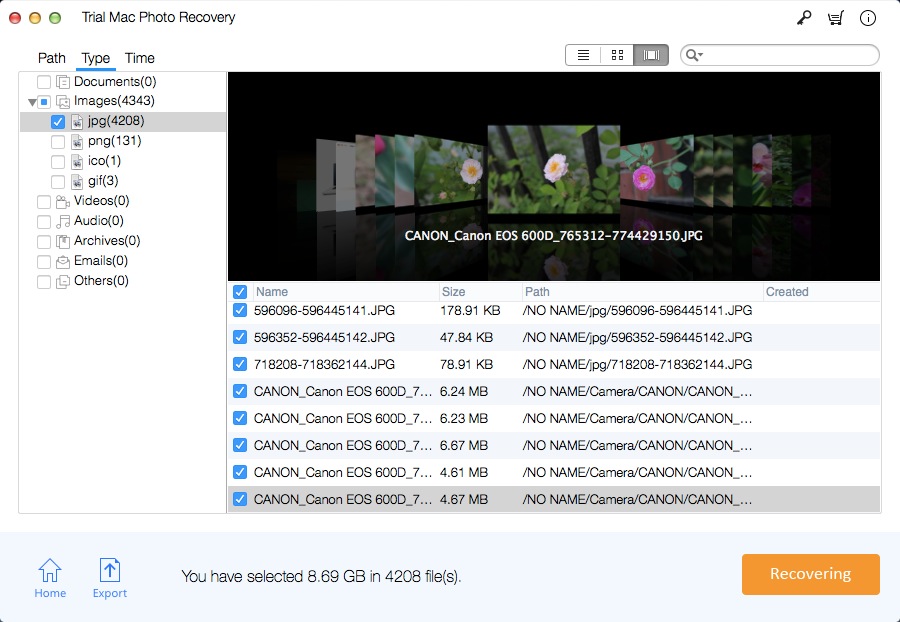Macメモリカードの写真の回復:SDカードから写真を回復

SDカードは、重要なデータと写真を安全に保存するための最適なオプションの1つです。ただし、これらは非常に壊れやすいため、予期しない方法でデータが失われます。メモリカードには、ストレージ容量、速度、アプリケーションのパフォーマンスなど、さまざまな容量があります。現在人気のあるのは、タブレット、ビデオカメラ、デジタルカメラ、その他のモバイルデバイスで最適に動作するマイクロSDカードです。そのため、Micro SDカードからデータを失った場合は面倒です。
しかし、誤ってマイクロSDカードから写真を削除した場合、SDカードから削除された写真を完全に復元することは可能ですか?これは多くの人にとってよくある質問です。もちろん、SDカードから写真を完全かつ簡単に復元する方法を示します。読み続けると、MacでMicro SDカードの回復を行う方法に関する答えと解決策がわかります。
SDカードから写真を紛失すると、簡単にパニックに陥ります。ちょうど落ち着きます。 Micro SDカードから削除された写真を取得することが可能です。失われた写真や削除された写真はMicro SDカードで利用でき、実際にMicro SDカードから完全に消えないため、元に戻すことができます。それらは、新しいデータが上書きする前にアクセスできなくなります。
高い成功率を上げて、マイクロSDカードから削除された写真を復元するには、SDカードへのアクセスを停止して、削除された写真が新しいデータで上書きされないようにする必要があります。実際、最初に行う必要があるのは、デバイスからSDカードを取り外して、それ以上のデータ損失を防ぐことです。
Micro SDカードから写真を失うとき、多くの人はソフトウェアなしでSDカードから削除された写真を回復する方法を尋ねるかもしれません。答えはノーです。 SDカードから削除された写真を復元するには、唯一の方法はMac Micro SDカード回復ツールを使用することです。 SDの写真を消去、フォーマット、または削除したとしても、SD写真回復ソフトウェアを使用してSDカードから写真を回復する成功率は高いです。
MacでMicro SDカードから削除された写真を復元する方法
Mac Photo Recovery Proは、ユーザーフレンドリなインターフェイスを備え、回復成功率が高く、多数のファイルタイプをサポートしているため、最も推奨されるツールです。このSD写真復元アプリのもう1つのすばらしい点は、SDカードから削除された写真を復元する前に、取得したすべての写真をプレビューできることです。その後、SDカードの回復プロセスが完了したら、取得した画像をコンピューターまたは他のデバイスにバックアップすることを選択できます。
ステップ1:写真復元モードを選択する
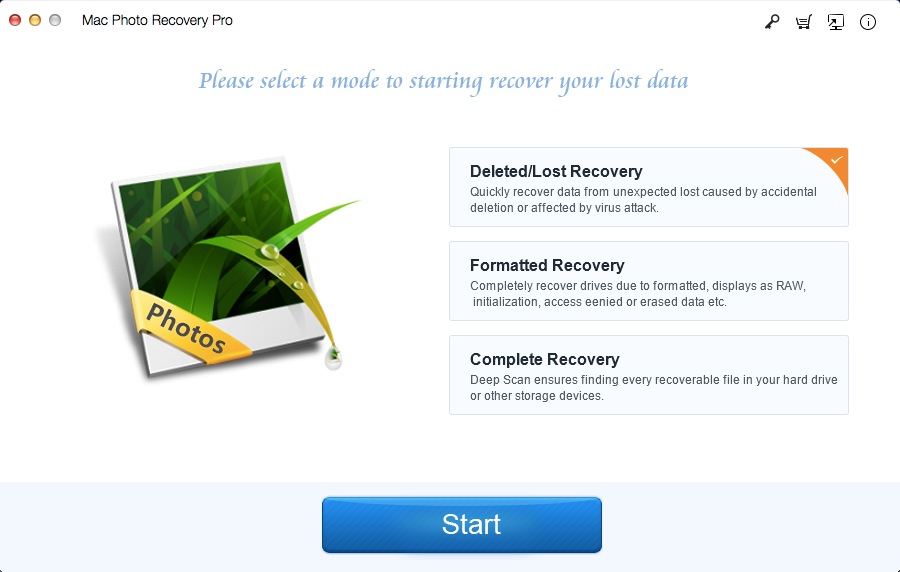
ステップ2:写真をスキャンするMicro SDカードを選択する
SDカードを選択して[スキャン]アイコンをクリックすると、スキャンプロセスが開始されます。
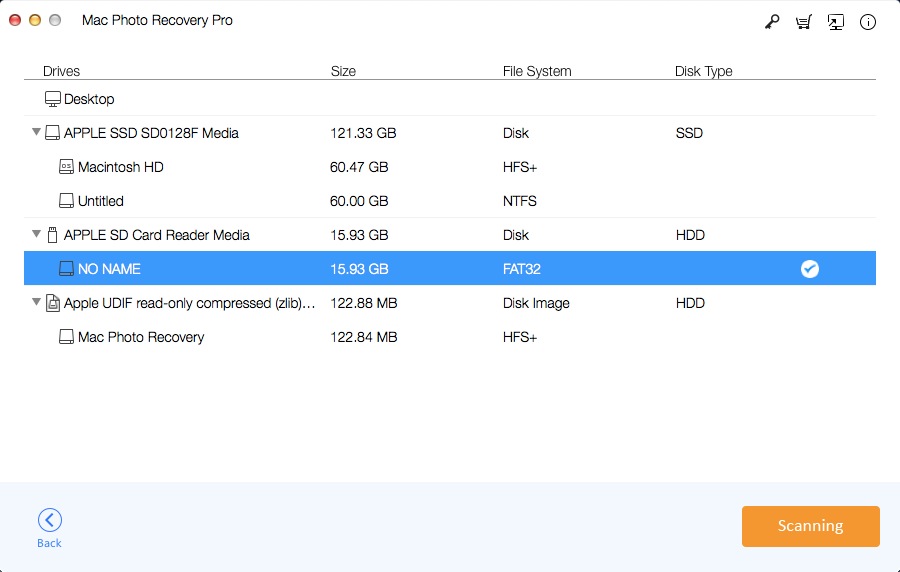
手順3:Micro SDカードから削除された写真をプレビューして復元する
すべてのターゲット画像を選択し、「回復」ボタンをクリックして、マイクロSDカードから削除した写真を回復します。